php小编子墨为大家介绍一下在win11操作系统中,如何禁止应用联网以及关闭软件联网的方法。在win11中,有时我们希望某些应用程序无法连接到互联网,或者希望完全断开软件的网络访问。通过一些简单的设置,我们可以轻松实现这一目标。接下来,我将分享一些有效的方法,帮助您禁止应用联网和关闭软件的网络连接,以提供更好的隐私和安全保护。
win11关闭软件联网方法:
1、首先需要进入到“控制面板”界面中,接着将右上角的“查看方式”切换为“大图标”。
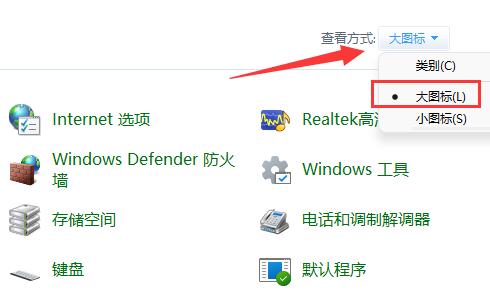
2、之后点击其中的“Windows Defender防火墙”选项。
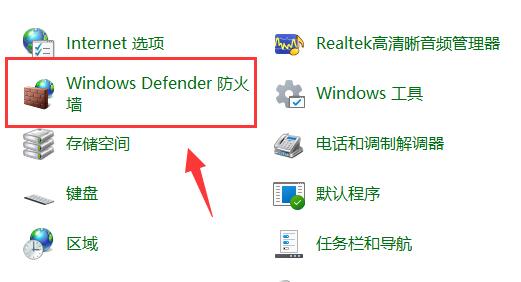
3、进入到新的窗口界面后,点击左侧栏中的“高级设置”选项。
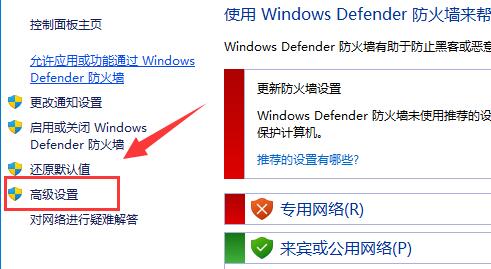
4、随后点击左侧栏中的“出站规则”,再点击右侧中的“新建规则”。
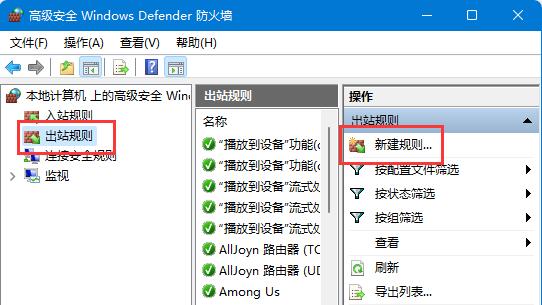
5、接着勾选“程序”,点击“下一步”。
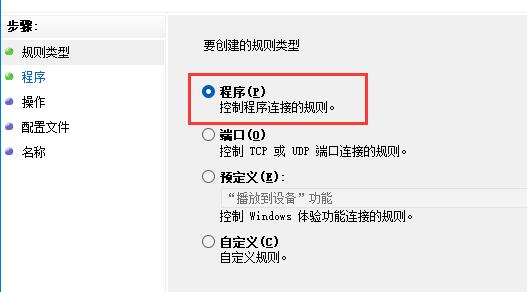
6、然后点击“浏览”按钮,找到想要禁止联网的软件并打开。
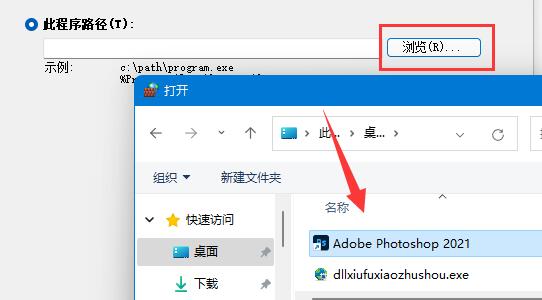
7、随后选择“阻止连接”,点击“下一步”。
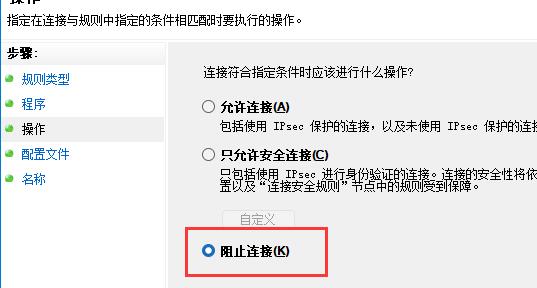
8、其他的设置的都保持默认选择,最后设置一个名称,并点击“完成”即可。
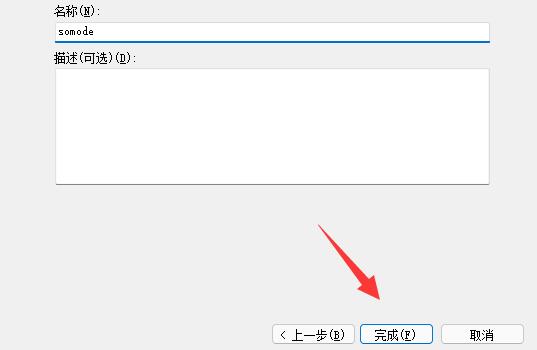
以上就是win11怎么禁止应用联网?win11关闭软件联网方法的详细内容,更多请关注php中文网其它相关文章!

每个人都需要一台速度更快、更稳定的 PC。随着时间的推移,垃圾文件、旧注册表数据和不必要的后台进程会占用资源并降低性能。幸运的是,许多工具可以让 Windows 保持平稳运行。

Copyright 2014-2025 https://www.php.cn/ All Rights Reserved | php.cn | 湘ICP备2023035733号